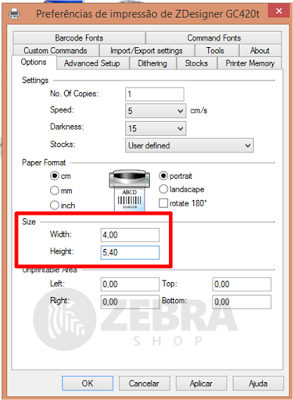Olá Pessoal.
Aposto que já se depararam com um probleminha desses: "Mando imprimir 10 etiquetas, ela imprime 3 e pula uma, imprime mais 4 e pula uma..." Conheça aqui algumas possíveis causas e soluções para este problema. #Enjoy
Impressora Pulando Etiqueta
Você chega um belo dia na empresa, liga o computador, liga sua impressora Zebra e começa a trabalhar... De repente você precisa imprimir 15 etiquetas... Envia as 15 para impressora, ela imprime 2, pula uma, imprime mais 3, pula mais uma, imprime mais 1 e pula uma... Chato né? Você desesperado, por que o trabalho, sua produção, depende das etiquetas, liga em um Suporte Técnico de qualidade para conseguir ajuda...
Algo familiar no caso acima?
A solução para este problema, "pode" ser simples, abaixo seguem alguns casos e dicas.
Etiqueta Incompatível Com a Impressora
Bobina de Etiqueta Não Contínua Para GC420t
As bobinas para GC420t podem ter o tubete central entre 12,7mm a 38,1mm de diâmetro. As bobinas normalmente possuem o liner, que é um forro para as etiquetas adesivas, onde estas são separadas por espaços, furos, ranhuras ou marcas pretas.
• Bobinas com separações por espaços, furos ou ranhuras.
• Bobinas com marcas pretas previamente impressas no verso, para indicar as separações das etiquetas.
• Bobina com picotes, que permitem que as etiquetas ou cartões sejam separados entre si com facilidade. Esta bobina normalmente também tem marcas pretas ou outras separações entre etiquetas ou cartões.
Para as bobinas acima, vale a importante informação de que o gap, marca preta ou picote precisa estar localizado na parte central da etiqueta.
Bobina de Etiqueta Contínua
As bobinas para GC420t podem ter o tubete central entre 12,7mm a 38,1mm de diâmetro. A bobina contínua não contém espaços, furos, ranhuras ou marcas pretas para indicar as separações de etiquetas. Isso permite que a imagem seja impressa em qualquer posição na etiqueta.
Um cortador ou cutter pode ser utilizado para separar etiquetas individuais. Ou ainda a configuração de comprimento de etiqueta, indica o tamanho de cada etiqueta.
Etiquetas de Duas Colunas
Algo comum que pode ocasionar problemas na calibração também, é o fato de você utilizar etiquetas de duas colunas.
O que ocorre é que as vezes o espaço entre uma coluna e outra fica posicionado mais ou menos sob o sensor fazendo assim com que a impressora tenha problemas em calibrar a etiqueta.
Os Sensores da Impressora GC420t
Observe que os sensores da GC420t, tanto o de Gap quanto o de Marca Preta são localizados na parte central da impressora (um pouquinho deslocado para o lado), o que implica, como dito acima, que bobinas de etiquetas com gap, marca ou furo na lateral são incompatíveis com a GC420t, a impressora não vai ou terá problemas na calibração...
Observe a localização dos sensores de gap e marca preta nas imagens abaixo:
O sensor de marca preta, naturalmente fica na parte de baixo da impressora, uma vez que as marcas são impressas no verso das bobinas de etiqueta.
Há casos que as marcas, gaps ou furos são tão pequenos que pegam na "borda" dos sensores o que ocasiona um funcionamento intermitente, ou seja, hora a impressora calibra, hora falha, de repente pula uma etiqueta...
Configuração Incorreta de Driver
Outro fator que pode fazer com que sua impressora tenha problemas ao imprimir é a configuração do comprimento de impressão no driver, no seu ZPL ou EPL.
Por exemplo: digamos que você tem uma etiqueta de 4cm de largura por 5,4cm de comprimento, neste caso você configura o driver com 4cm x 5cm, afinal 4mm não irão fazer diferença. Aí está o erro!!!!
Considere todos os milímetros na configuração do driver.
Esses 4mm ao longo das impressões vão ocasionar um deslocamento da impressão, fazendo com que a impressão comece em uma etiqueta e termine em outra, ou de repente a impressora comece a pular etiquetas.
O mesmo vale para uma programação em EPL ou ZPL, ou seja, considere até os milímetros.